Najboljša brezplačna in plačljiva programska oprema Syslog Server za Windows

Syslog Server je pomemben del arzenala skrbnika IT, zlasti ko gre za upravljanje dnevnikov dogodkov na centralizirani lokaciji.
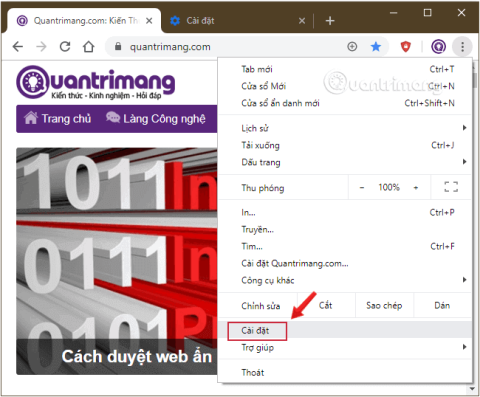
Google Chrome je eden najboljših brskalnikov, ki jih lahko uporabljate, saj je hiter, ima vse funkcije in ima veliko uporabnih razširitev. Vendar Chrome med uporabo včasih naleti na težave pri delovanju, manjše napake, ki povzročijo, da brskalnik postane počasen, visi, samodejno znova naloži zavihke, sesuje Chrome ...
Če ste potrpežljivi, si lahko vzamete čas in ga popravite, da bo Chrome deloval hitreje , ali še hitreje ponastavite Chrome na prvotne nastavitve, kar pomaga hitro znova namestiti in obnoviti vse privzete nastavitve brskalnika, da odpravite težavo. odpravite vse težave .
V tej vadnici boste izvedeli več o korakih za ponastavitev Chroma na privzete nastavitve v vašem računalniku .
Kako ponastaviti Chrome na tovarniške nastavitve
1. korak: Najprej odprite brskalnik in kliknite ikono s 3 navpičnimi pikami v zgornjem desnem kotu zaslona, odprite Nastavitve.
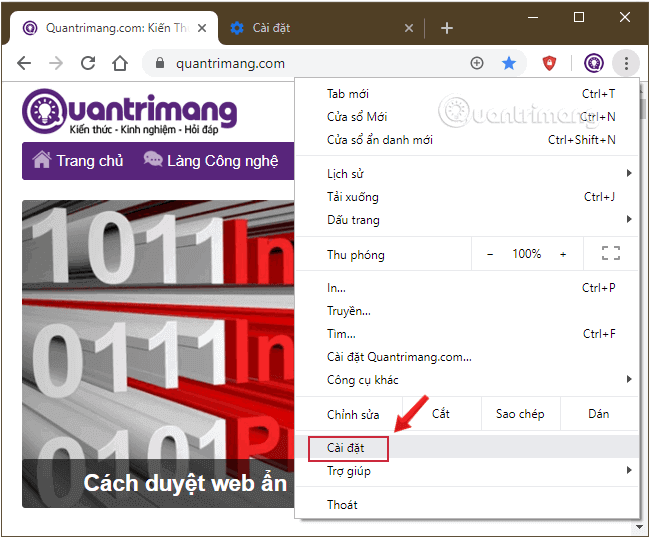
Obiščite Nastavitve v Chromu
2. korak: Pomaknite se navzdol in kliknite Napredno , da prikažete Napredne nastavitve.
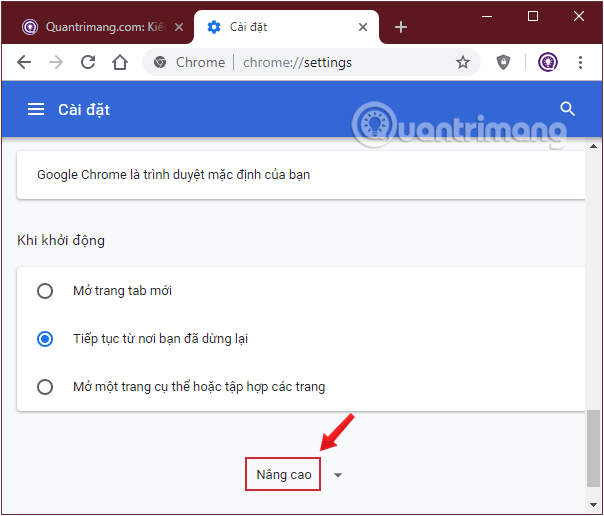
Pomaknite se navzdol in kliknite Napredno
3. korak: Nato se pomaknite navzdol po zaslonu, poiščite in izberite možnost Ponastavi in očisti → Obnovi nastavitve na tovarniške privzete vrednosti in kliknite Ponastavi nastavitve , da vrnete brskalnik Chrome v prvotno stanje.

Izberite možnost Ponastavi in očisti Povrni nastavitve na tovarniške privzete vrednosti
Obstaja tudi drug način za ponastavitev Chormeja, in sicer tako, da odprete spodnjo povezavo in kliknete gumb Ponastavi nastavitve za obnovitev.
chrome://settings/resetProfileSettings
Pojdite na chrome://settings/resetProfileSettings
Tako smo zaključili postopek obnovitve brskalnika. Ko kliknete gumb Ponastavi nastavitve , se prejšnje nastavitve, kot so iskalnik, domača stran in nov zavihek, vrnejo v prvotno stanje, kot so bile ob ponovni namestitvi.
Ko dokončate korake, bo Google Chrome obnovil privzete nastavitve, onemogočil razširitve, izbrisal predpomnjene podatke, kot so piškotki, vendar bodo vaši zaznamki, zgodovina in gesla shranjeni. Držite.
To vadnico smo izvedli v sistemu Windows 10, vendar lahko zgornje korake uporabite za uporabo v sistemih Windows 8.1, Windows 7 in drugih platformah, kot je macOS.
Če pogosto naletite na težave s Chromom, pošljite vprašanje na Quantrimang.com v spodnjem razdelku za komentarje!
Raziščite več:
Zabavati se!
Syslog Server je pomemben del arzenala skrbnika IT, zlasti ko gre za upravljanje dnevnikov dogodkov na centralizirani lokaciji.
Napaka 524: Prišlo je do časovne omejitve je statusna koda HTTP, specifična za Cloudflare, ki označuje, da je bila povezava s strežnikom zaprta zaradi časovne omejitve.
Koda napake 0x80070570 je običajno sporočilo o napaki v računalnikih, prenosnikih in tabličnih računalnikih z operacijskim sistemom Windows 10. Vendar se pojavi tudi v računalnikih z operacijskim sistemom Windows 8.1, Windows 8, Windows 7 ali starejšimi.
Napaka modrega zaslona smrti BSOD PAGE_FAULT_IN_NONPAGED_AREA ali STOP 0x00000050 je napaka, ki se pogosto pojavi po namestitvi gonilnika strojne naprave ali po namestitvi ali posodobitvi nove programske opreme in v nekaterih primerih je vzrok napaka zaradi poškodovane particije NTFS.
Notranja napaka razporejevalnika videa je tudi smrtonosna napaka modrega zaslona, ta napaka se pogosto pojavi v sistemih Windows 10 in Windows 8.1. Ta članek vam bo pokazal nekaj načinov za odpravo te napake.
Če želite, da se Windows 10 zažene hitreje in skrajša čas zagona, so spodaj navedeni koraki, ki jih morate upoštevati, da odstranite Epic iz zagona sistema Windows in preprečite, da bi se Epic Launcher zagnal z Windows 10.
Datotek ne smete shranjevati na namizju. Obstajajo boljši načini za shranjevanje računalniških datotek in vzdrževanje urejenega namizja. Naslednji članek vam bo pokazal učinkovitejša mesta za shranjevanje datotek v sistemu Windows 10.
Ne glede na razlog boste včasih morali prilagoditi svetlost zaslona, da bo ustrezala različnim svetlobnim pogojem in namenom. Če morate opazovati podrobnosti slike ali gledati film, morate povečati svetlost. Nasprotno pa boste morda želeli zmanjšati svetlost, da zaščitite baterijo prenosnika.
Ali se vaš računalnik naključno zbudi in prikaže okno z napisom »Preverjanje posodobitev«? Običajno je to posledica programa MoUSOCoreWorker.exe - Microsoftove naloge, ki pomaga usklajevati namestitev posodobitev sistema Windows.
Ta članek pojasnjuje, kako uporabljati terminalsko okno PuTTY v sistemu Windows, kako konfigurirati PuTTY, kako ustvariti in shraniti konfiguracije ter katere možnosti konfiguracije spremeniti.








